Python安装
官网下载python + PyCharm(不推荐)
官网网址:https://www.python.org/downloads/windows/
下载Anaconda + PyCharm(推荐)
内置大量的python库节省安装库的繁琐操作
官网网址:https://www.anaconda.com/
Anaconda镜像安装包可以到:https://mirrors.tuna.tsinghua.edu.cn/anaconda/archive/ 下载
Anaconda安装:
点击next: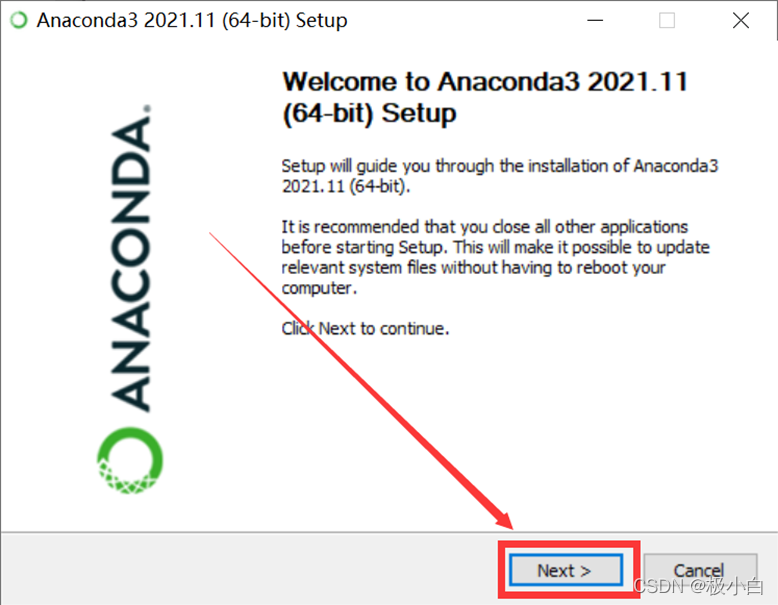
点击I Agree: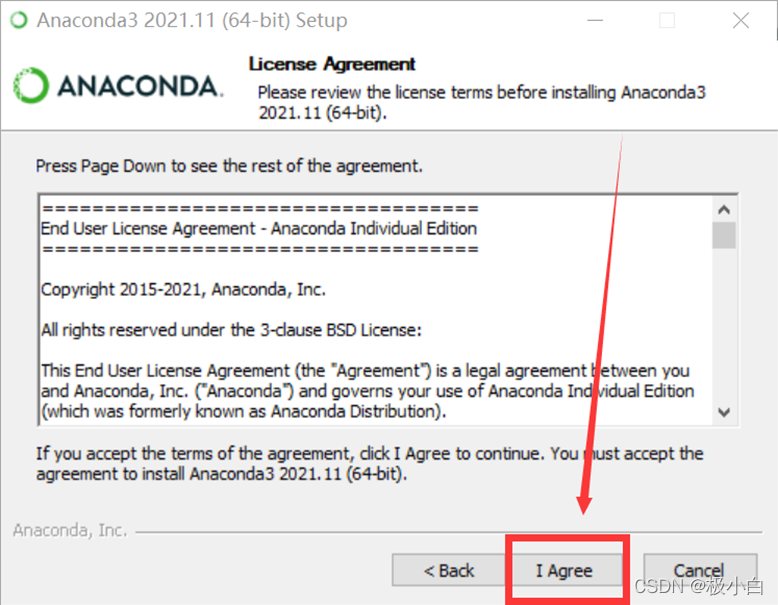
在此选择All Users(所有用户均可用,万一以后就用到了呢)之后点击Next: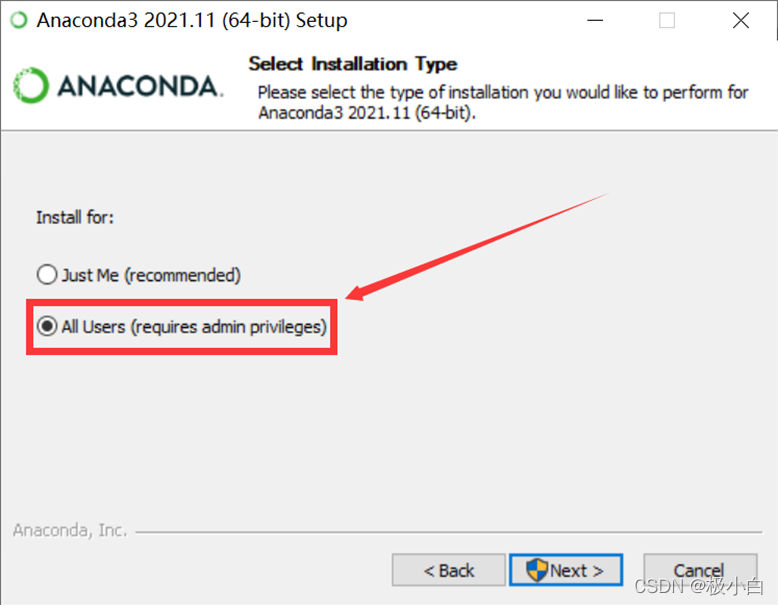
选择安装盘符,尽量不要装入系统盘: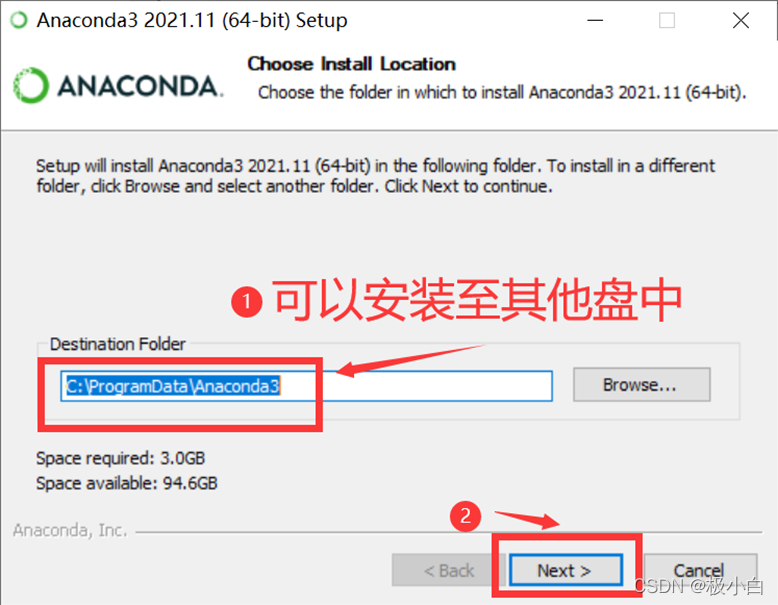
这里两个框框均打勾之后点击Install: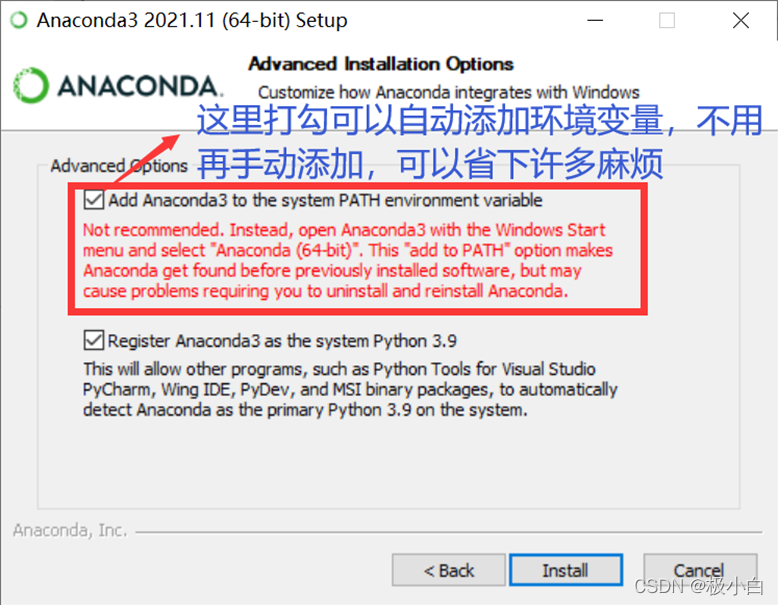
这里等待稍许便可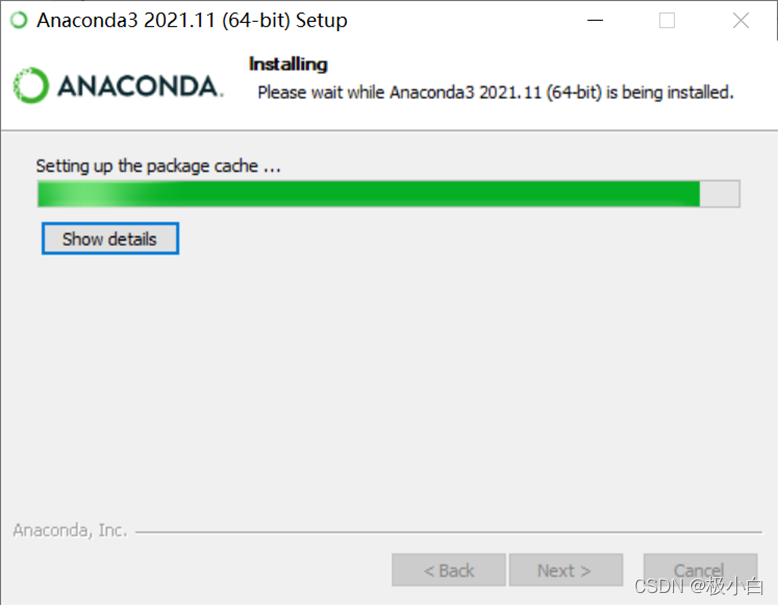
点击Next:
此处为pycharm的推广,如果有需要的可以点击如图所示链接,当然pycharm也可自行下载,在此笔者直接点击Next: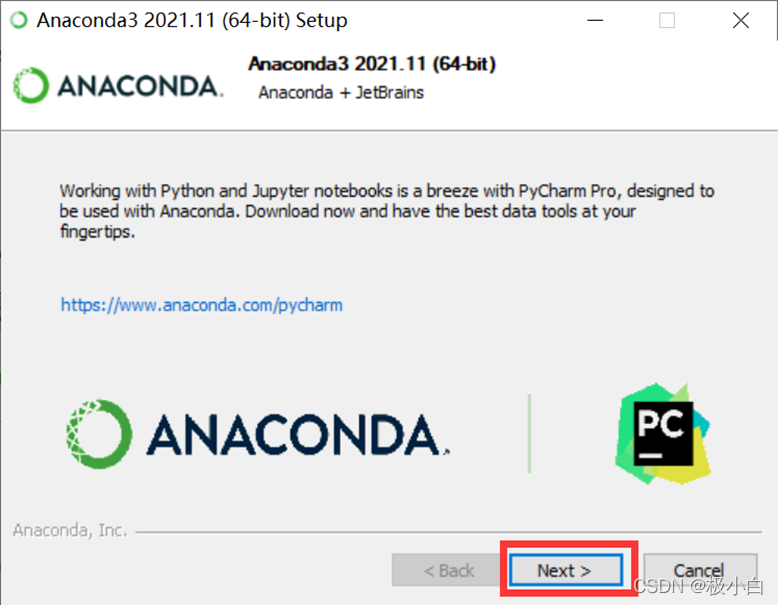
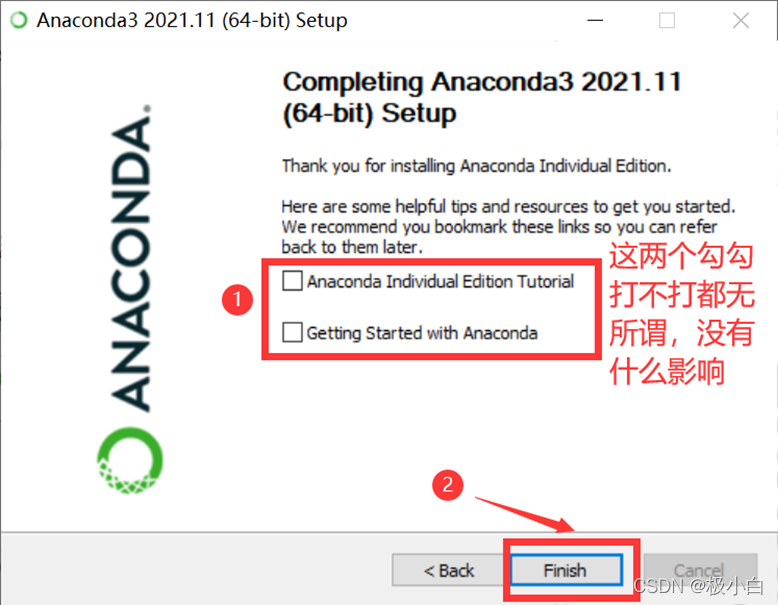
测试Anaconda是否安装配置成功
WIN+R键调出运行窗口,输入cmd回车: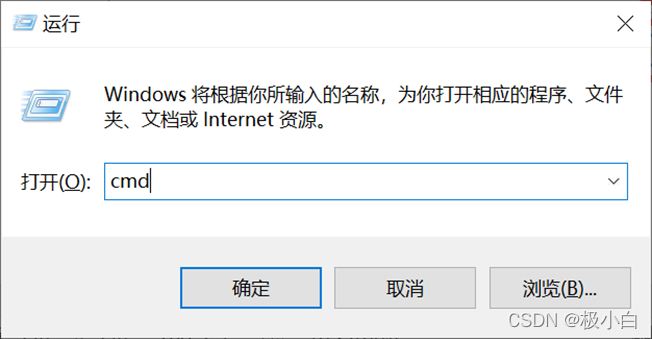
输入conda命令查看是否安装成功: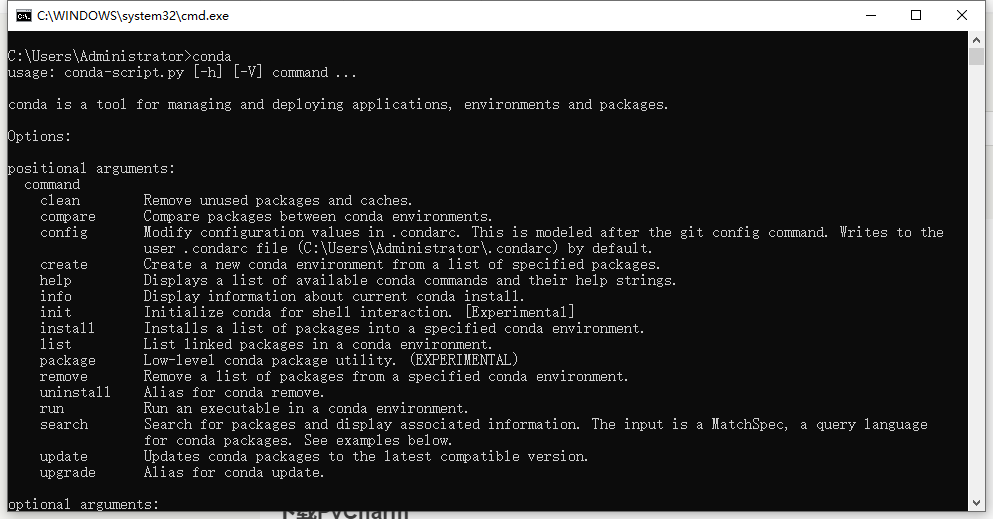
输入conda -V命令可查看当前Anaconda版本: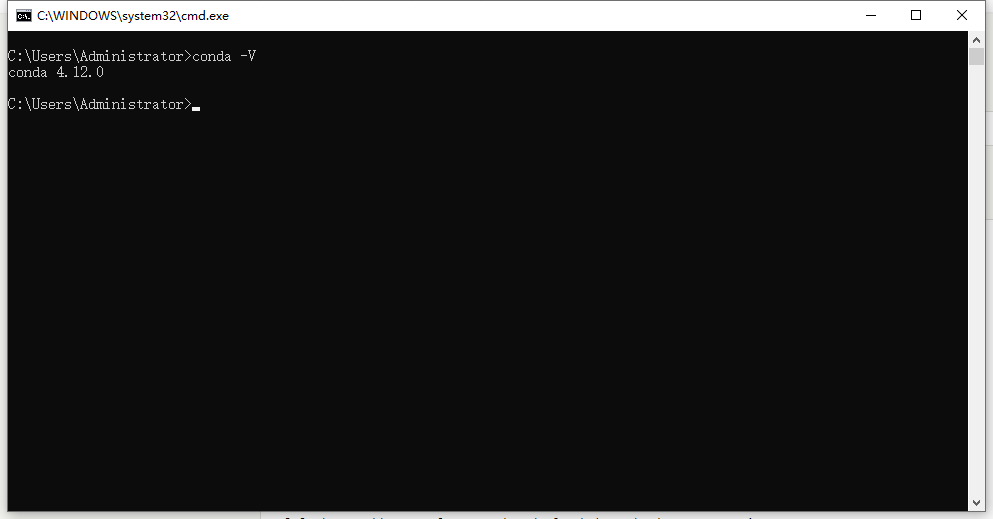
下载PyCharm
官网网址:https://www.jetbrains.com/pycharm/download/#section=windows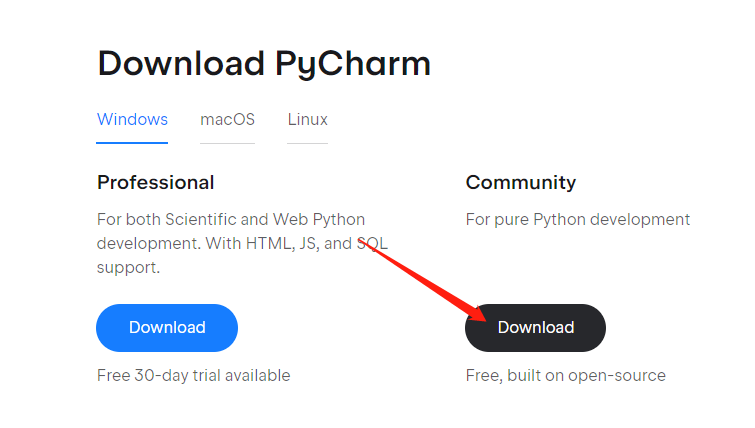
下载完成后点击安装,根据自己电脑情况,选择安装在哪个盘,建议优先装在固态盘,机械盘除系统盘: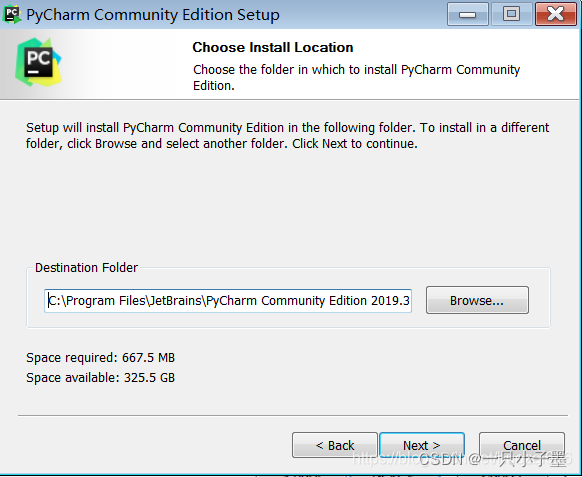
按图中勾选,如图勾选后点next(update context menu 一般用不到,可选可不选):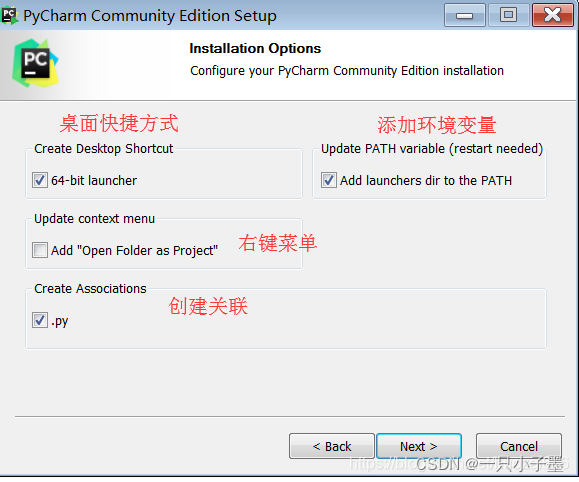
一路next,出现如图,自行选择是否现在重启(建议先把要保存的东西保存好,在手动重启):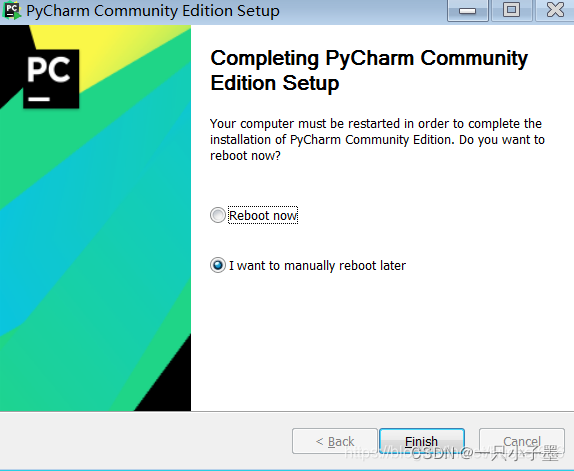
配置PyCharm:
本作品采用 知识共享署名-相同方式共享 4.0 国际许可协议 进行许可。
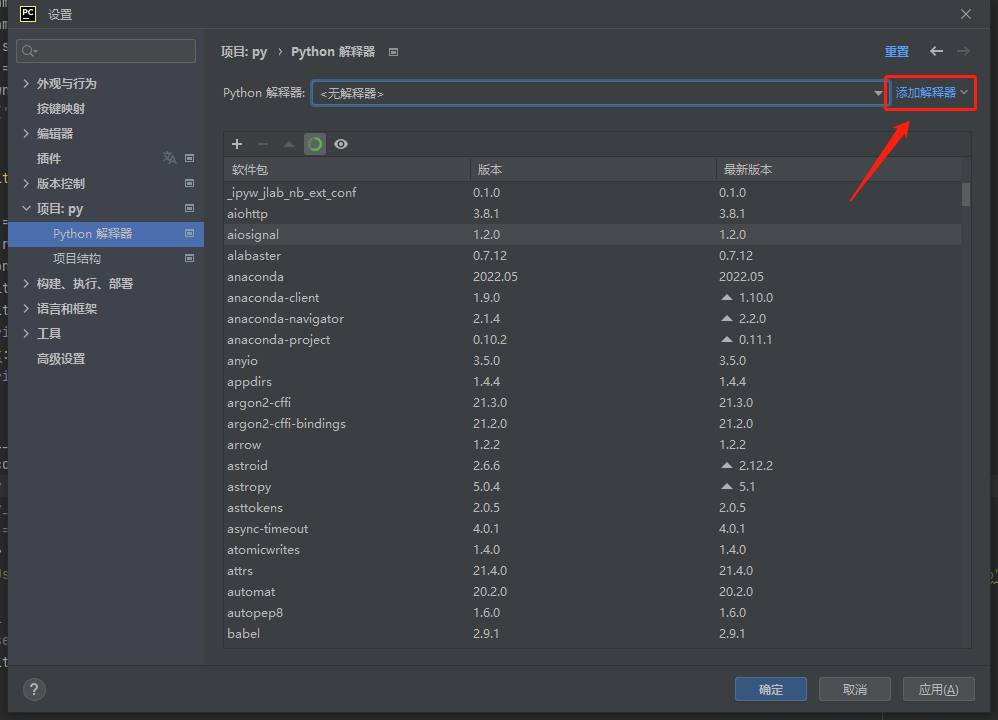
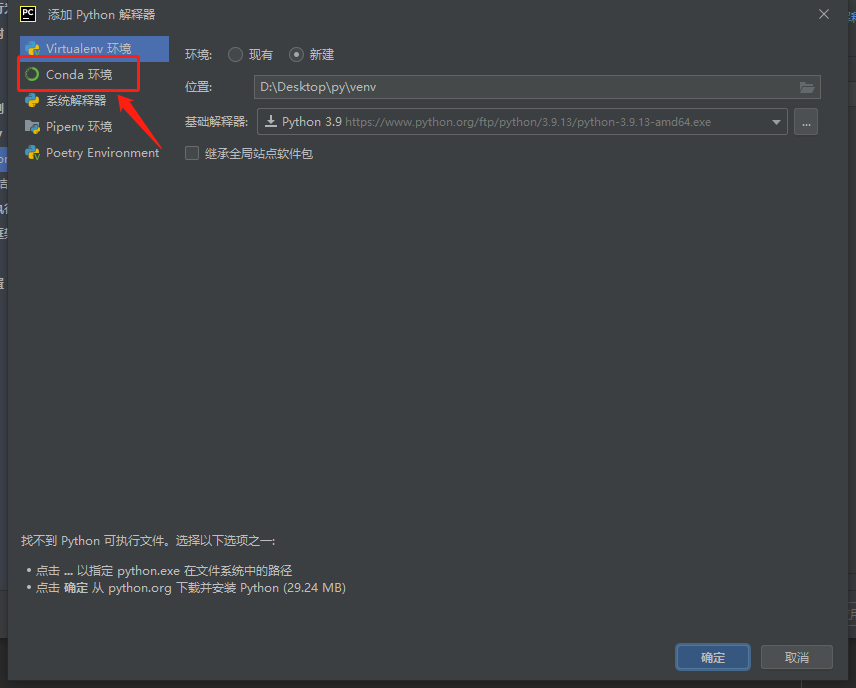
此时一位全宇宙顶级python导师路过......???
傻吊
diao毛
老铁666~
对对对